Черна Митология: Укхонг Крашове – Решения за Опитване

Научете как да се справите с крашовете на Черна Митология: Укхонг, за да се насладите на това вълнуващо действие RPG без прекъсвания.
Въпреки че Oculus Quest 2 е много впечатляващо устройство, един от основните му недостатъци е краткият живот на батерията. Без допълнително използване на батерии или кабел за зареждане по време на игра, батерията не издържа толкова дълго, колкото бихме искали – и въпреки че контролерите наистина се възползват максимално от живота на батерията си, те също в крайна сметка ще се изпразнят.
За щастие е супер лесно да проверите нивата на батерията както на вашите слушалки, така и на вашите контролери, докато играете!
Ако вече сте в началния изглед на вашия Quest 2, тогава всичко, което трябва да направите, е да погледнете надолу към лентата с менюта (или да издърпате лентата с менюта нагоре с бутона Oculus). В левия край на лентата ще видите символи за вашите контролери и слушалки, с малки индикатори отдолу.
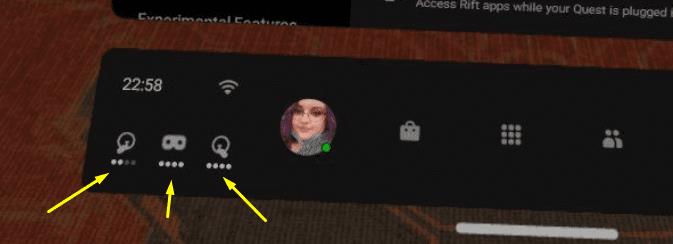
Раздел за батерията на лентата с менюта
Те ще ви дадат приблизителна представа колко батерия ви остава – ако искате да знаете точните проценти, просто насочете един от контролерите си – или ръката си, ако сте в режим на ръчно проследяване – към символите. Когато задържите курсора на мишката върху тях за момент, ще видите процент на батерията.
За слушалките ще можете да получите точен брой, докато контролерите показват само на стъпки от 10% – така че ще видите 40% или 60%, но никога 53% например – само слушалката показва точната батерия зареждане.
Съвет: Има и други начини да видите зареждането на батерията си – ако използвате Oculus Link, можете да намерите своя индикатор за него от дясната страна на лентата с менюта. Ако сте свързани със SideQuest и/или използвате приложение за виртуален работен плот, можете също да намерите индикация в горния ляв ъгъл на SideQuest.
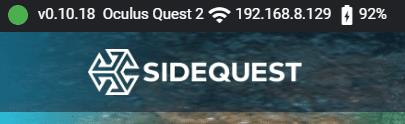
Индикатор за батерията в програмата SideQuest
Научете как да се справите с крашовете на Черна Митология: Укхонг, за да се насладите на това вълнуващо действие RPG без прекъсвания.
Разгледайте нашия списък с най-добрите 8 безжични слушалки, които можете да изберете, в зависимост от бюджета си, начина на живот и нуждите си.
Разберете как да поправите грешка 4008 при присъединяване към сървъра, когато опитвате да играете Warhammer 40,000: Darktide, и научете защо тази грешка се появява..
Честите сривове на Steam на PC могат да имат всякакви причини. Ето 9 възможни решения, които могат да ви помогнат да се върнете към играта.
Ако търсите да подобрите вашата конфигурация, погледнете списъка с основното оборудване за геймъри, за да подобрите игровото си изживяване.
Steam Deck е мощно преносимо устройство, което ви позволява да играете PC игри в движение. Едно от най-големите предимства на използването на Steam Deck за игра на емулирани игри е възможността да играете класически игри от по-стари конзоли, които може да не са налични на съвременни платформи.
Търсите начини за увеличение на вътрешната памет на PS5? Това е най-доброто ръководство, което можете да намерите в мрежата относно увеличението на паметта на PS5.
Ако имате ѝ недостатъчно вътрешно хранилище на вашата Sony PlayStation 5 или PS5, може да искате да знаете изискванията на PS5 NVMe за разширяване на хранилището
Научете как да възстановите фабричните настройки на PS4 с нашето ръководство. Преди да потеглите, уверете се, че знаете какво включва този процес.
Възможността да играете игри на предпочитания от вас език може значително да подобри вашето игрово изживяване с приложението EA, като го направи по-завладяващо и








